界面介绍(电脑端)
界面介绍(电脑端)
2、电脑端
接龙管家团队版的电脑端左边栏为主要功能按钮,点击之后会在右侧显示相应的页面。左上角为当前团队,点击可切换、新增和管理团队。
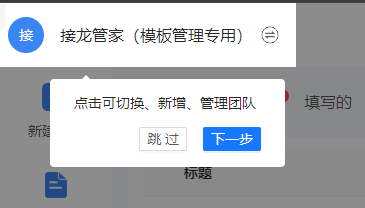
其中最上方的“新建表单”是创建表单的入口,用法可参见各类表单发布的介绍,这里不再赘述。
2.1 我的表单
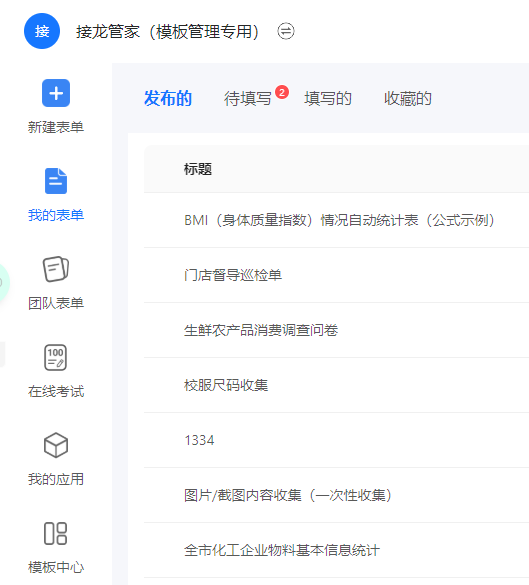
【我的表单】包含所有和当前用户相关的表单,各部分介绍如下:
发布的:自己发布的表单
待填写:需要自己填写但尚未填写的表单
填写的:自己已经填写完毕的表单
收藏的:加入收藏的表单
2.2 团队表单
团队表单为当前团队已发布的表单,团队管理员可查看,普通成员不显示该按钮。
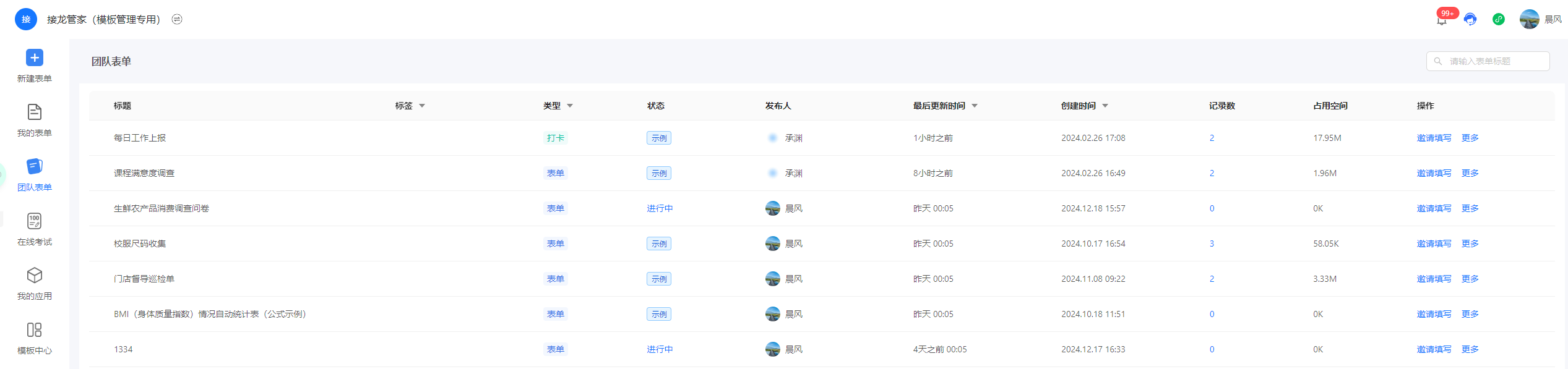
2.3 在线考试
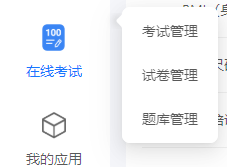
鼠标移动到【在线考试】后显示考试管理、试卷管理和题库管理三项功能,点击后分别进入相应的页面。
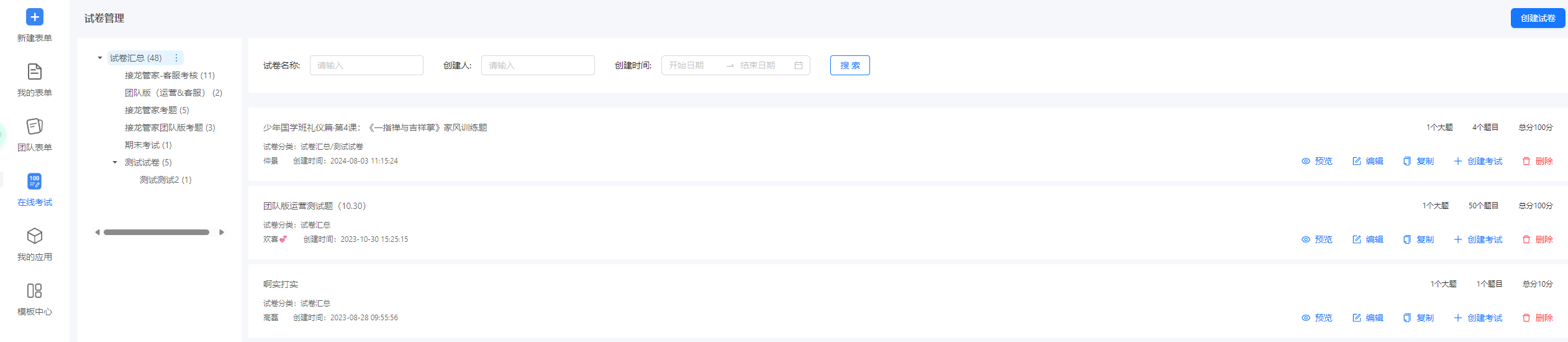
2.4 我的应用
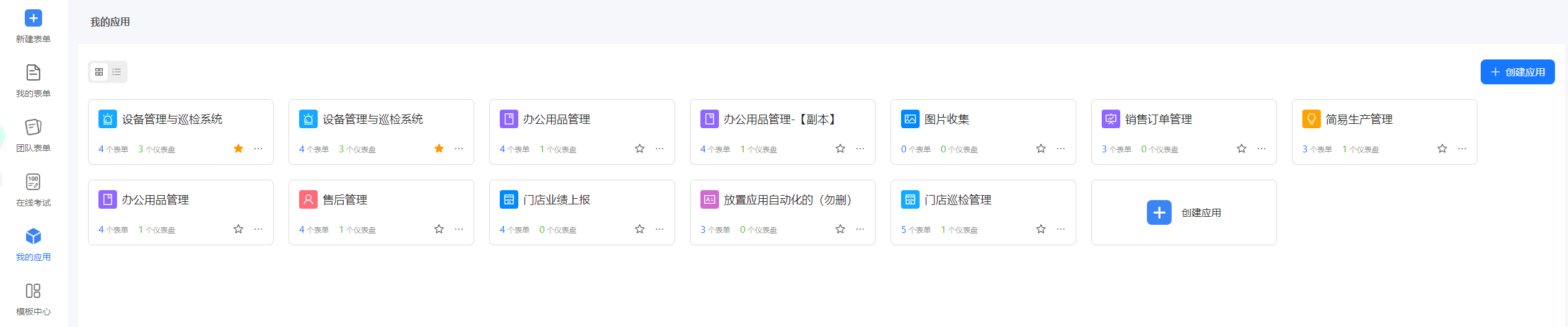
我的应用页面,包含所有和当前用户相关的应用,点击即可进入。如果需要创建新的应用,可点击“创建应用”按钮,具体操作详见应用的介绍。
2.5 模板中心
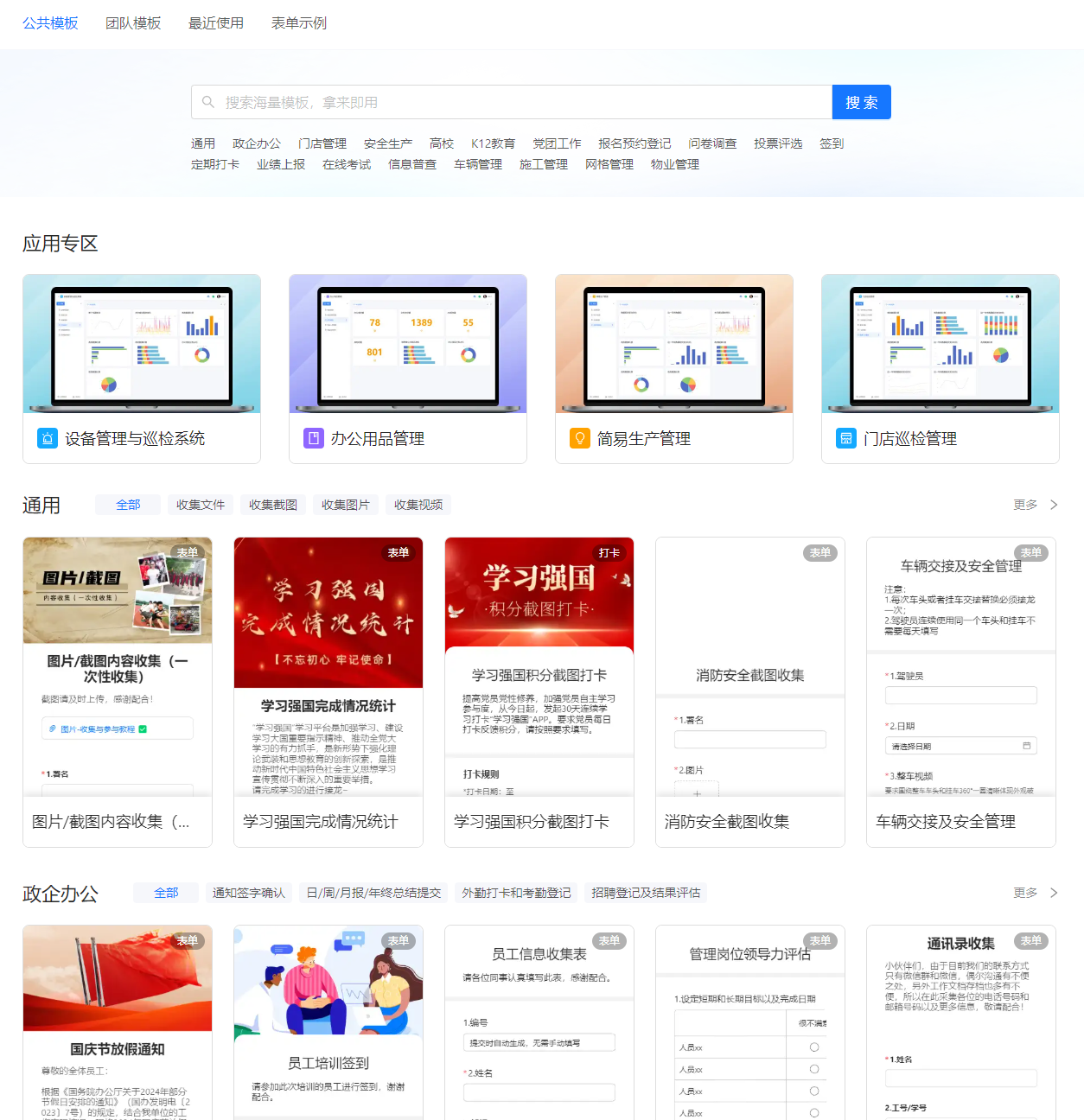
模板中心页面,上半部分为公共模板、团队模板、最近使用的模板和表单示例,以及模板搜索、模板分类和应用专区;下半部分为模板列表。
2.6 右上角功能
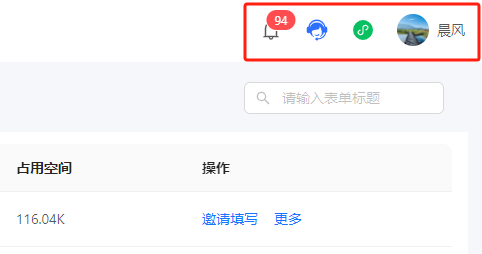
页面右上角包含通知提醒、联系客服、小程序码和个人信息菜单。其中,点击联系客服会打开微信跳转页面;鼠标移动到绿色图标上会显示小程序码,扫码后可进入手机端。下面重点说一下通知提醒和个人信息菜单。
通知提醒
在通知提醒可查看相关表单的填写提醒。鼠标移动到通知提醒图标上,会显示最近一个提醒,点击“查看更多”或通知提醒图标会直接打开通知提醒页面,显示所有通知,点击通知可进入相应的表单。
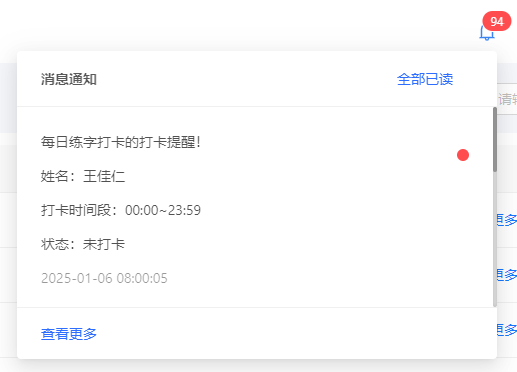
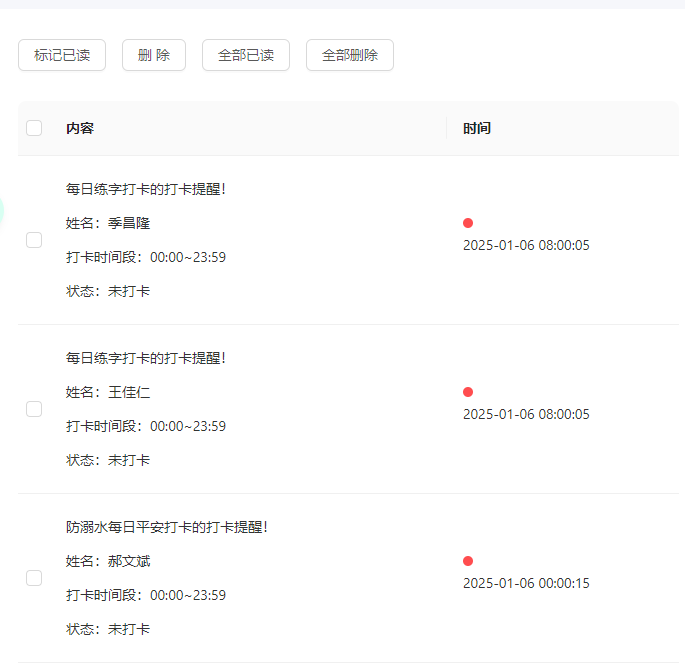
个人信息菜单
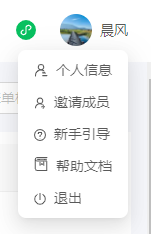
包含个人信息、邀请成员、新手引导、帮助文档和退出登录的按钮。
点击进入个人信息页面,可对个人信息进行编辑,还可以添加表单填充常用信息,也可注销账号。
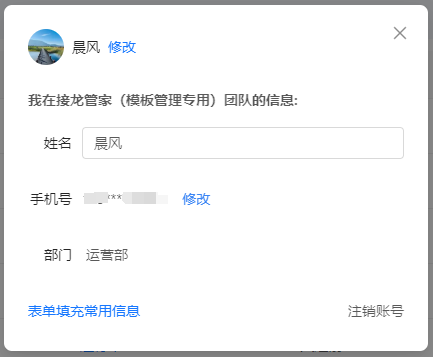
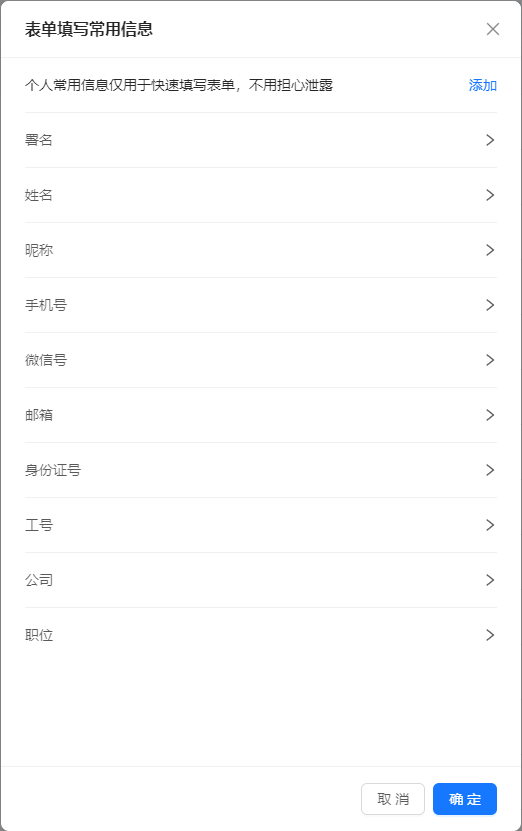
邀请成员
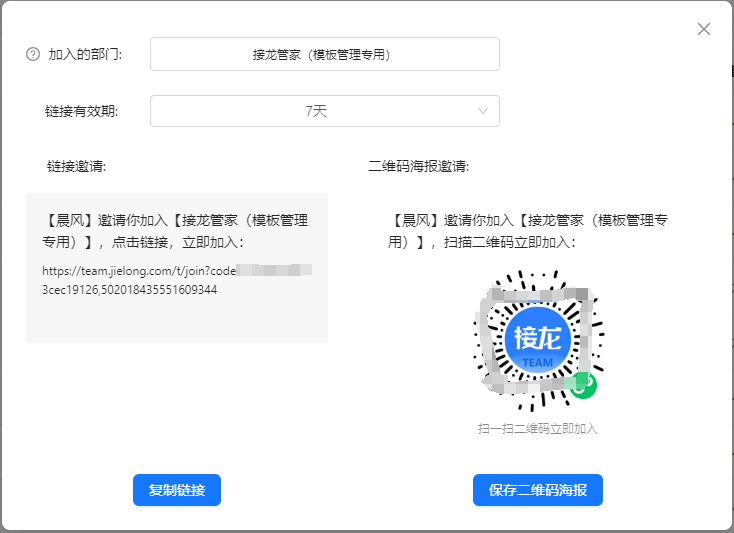
点击“邀请成员”,会显示当前团队的小程序码和邀请链接,可选择合适的方式分享给需要邀请的潜在成员。
新手引导
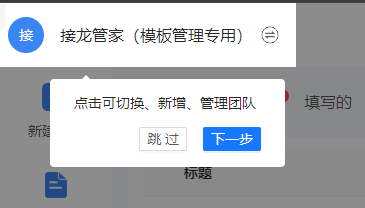
点击“新手引导”会展示新手引导的内容,点击“下一步”继续查看,无需查看可点击“跳过”。
帮助文档
点击进入帮助文档页面。
退出
点击后退出登录。
2.7 团队设置
首页-团队权益

点击左下角的【团队设置】,会进入其首页,也就是团队权益的页面,可以查看当前团队的权益,也可以升级团队版本或者在当前版本的基础上升级配置,如空间、管理员等(仅限付费版可升级)。
如果想购买更长期的付费版本,已付费用户可点击“续费”,免费版团队可点击“购买”;付费版团队如果想在有效期内享受更多权益,可点击“升级配置”进行增配,免费版团队需要先购买付费版之后再增配。
注意:由于iOS限制,苹果设备用户如果要升级到付费版本,需要先联系客服。也可换成安卓或电脑直接进行付费。
导航设置
可自定义勾选首页左边栏部分按钮是否显示,可调整的是在线考试、我的应用和联系人,默认全部显示。
成员管理

有权限的管理员可对团队成员进行管理操作,包含设置姓名、部门、管理权限,以及删除人员。
同时也可以对部门进行编辑和增删,在左侧部分列表中,点击部门名称右侧的三点,即可进行增删子部门和重命名、移动当前部门显示位置等操作。
权限管理

管理员可对现有管理员进行权限设置,或者新增/删除管理员,其中团队创建人和超级管理员拥有最高权限。
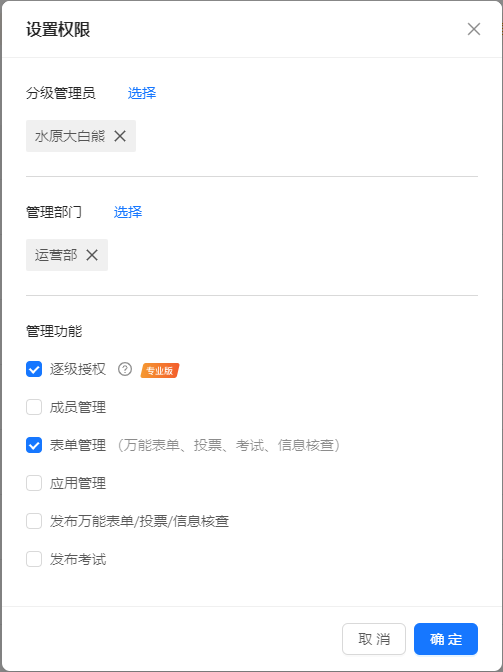
分级管理员可分管某一个或几个部门的某些功能,具体权限可根据实际需要灵活分配。
短信记录

记录了团队已发送的短信情况,包含接收手机号、短信的类型、发布时间和是否发送成功。
分享记录

记录了团队已发出的仪表盘分享情况,包含名称、分享人、是否过期、分享时间、分享链接和分享链接的快捷方式。
回收站

被删除的表单会首先进入回收站,如果发现表单还有用,可以在此恢复。如果确认表单完成使命,可彻底删除,释放团队空间。
注意:被彻底删除的表单无法恢复,请谨慎操作。
订单管理

当前账号的订单都会在此列出,方便用户查看。
